Come aggiornare i controlli parentali di Disney Plus
Pubblicato: 2022-12-19Disney Plus consiste in una serie di contenuti per famiglie. Ma ospita alcuni contenuti che potrebbero essere inappropriati per i bambini. Fortunatamente, i controlli parentali integrati ti danno un certo controllo.
Quando Disney Plus ha aggiunto una serie di spettacoli Marvel, la piattaforma ha aggiornato i suoi controlli parentali per tenere conto dei contenuti più maturi.
Ora, l'azienda consente ai genitori di impostare il livello di contenuto per determinati profili collegati all'account.
Gli utenti possono anche impostare passcode per proteggere i propri profili da violazioni da parte di occhi indiscreti. Ecco cosa devi sapere.
- Come impostare i limiti di classificazione dei contenuti su Disney Plus
- Imposta i limiti di classificazione dei contenuti sul sito web
- Imposta i limiti di classificazione dei contenuti sull'app mobile
- Come utilizzare il controllo parentale del profilo del bambino in Disney Plus
- Come impostare il profilo di un bambino sul sito web
- Come impostare il profilo di un bambino sull'app per dispositivi mobili
- Come aggiungere un PIN al tuo profilo Disney Plus
- Come aggiungere un PIN al tuo profilo Disney Plus sul sito web
- Come impostare un PIN per il tuo profilo Disney Plus sull'app mobile
- Proteggi i tuoi profili Disney Plus con i controlli parentali
Come impostare i limiti di classificazione dei contenuti su Disney Plus
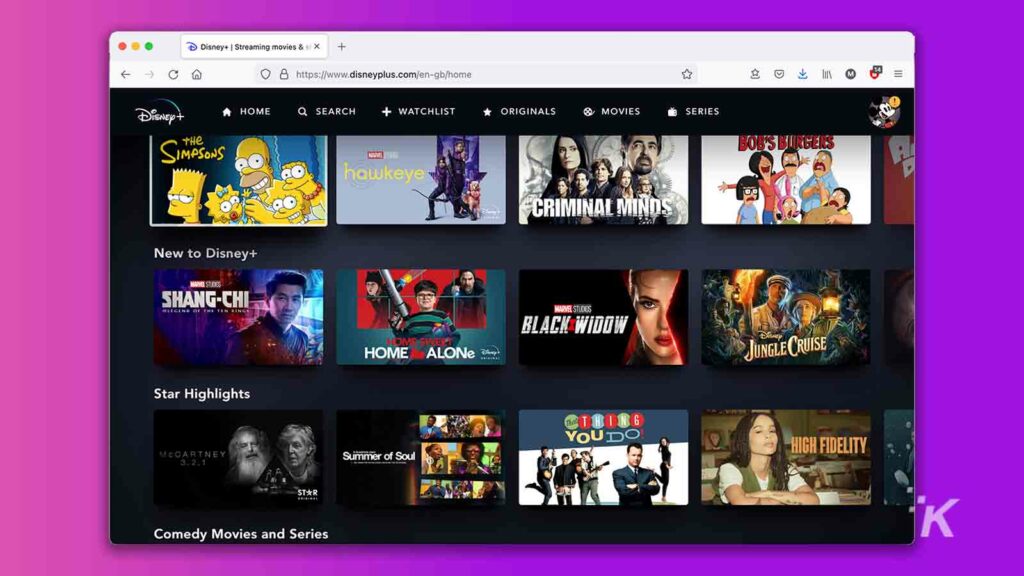
La risorsa principale che i genitori hanno a disposizione su Disney Plus è la possibilità di impostare limiti di classificazione dei contenuti sui singoli profili. Puoi impostare limiti per i tuoi figli a vari livelli, da TV-Y fino a TV-MA.
Infatti, l'impostazione di questi limiti di classificazione dei contenuti impedirà agli utenti di guardare i contenuti pari o superiori alla classificazione limitata sul profilo individuale.
Puoi impostare i limiti di valutazione sul sito Web Disney Plus e sull'app mobile.
Imposta i limiti di classificazione dei contenuti sul sito web
Innanzitutto, verificheremo come impostare i limiti di classificazione dei contenuti su un profilo tramite il sito Web Disney Plus. Il processo è abbastanza simile su entrambe le piattaforme, anche se i menu potrebbero avere un aspetto leggermente diverso.
Inizia andando sul sito Web Disney Plus e accedendo al tuo account:
- Fai clic sulla tua immagine del profilo in alto a destra

- Seleziona Modifica profili

- Seleziona il profilo a cui desideri aggiungere i controlli (è qui che puoi creare un nuovo profilo se lo desideri)

- In basso, seleziona Classificazione contenuti
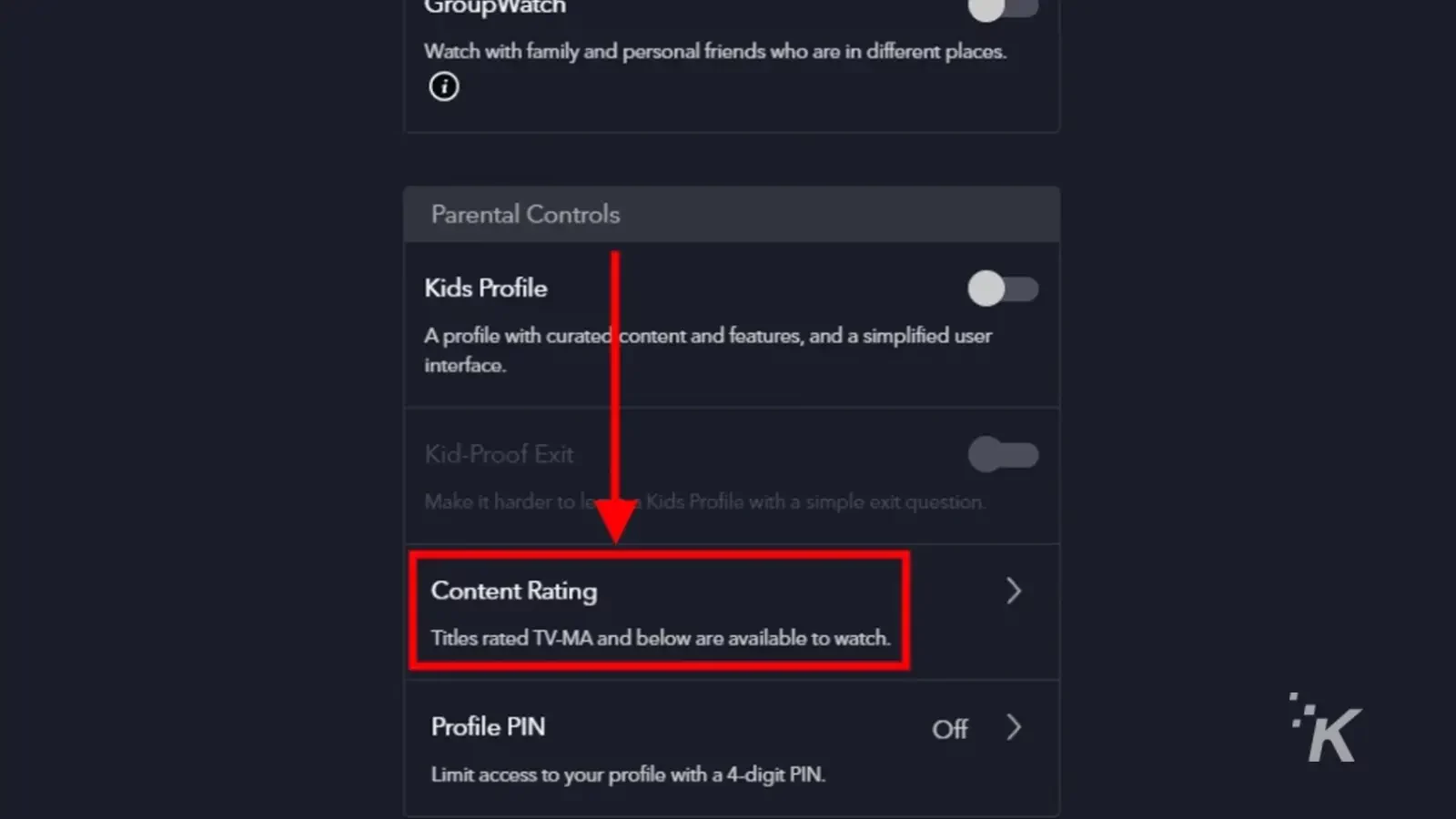
- Inserisci la tua password, quindi Continua

- Scegli la classificazione dei contenuti che desideri, quindi fai clic su Salva
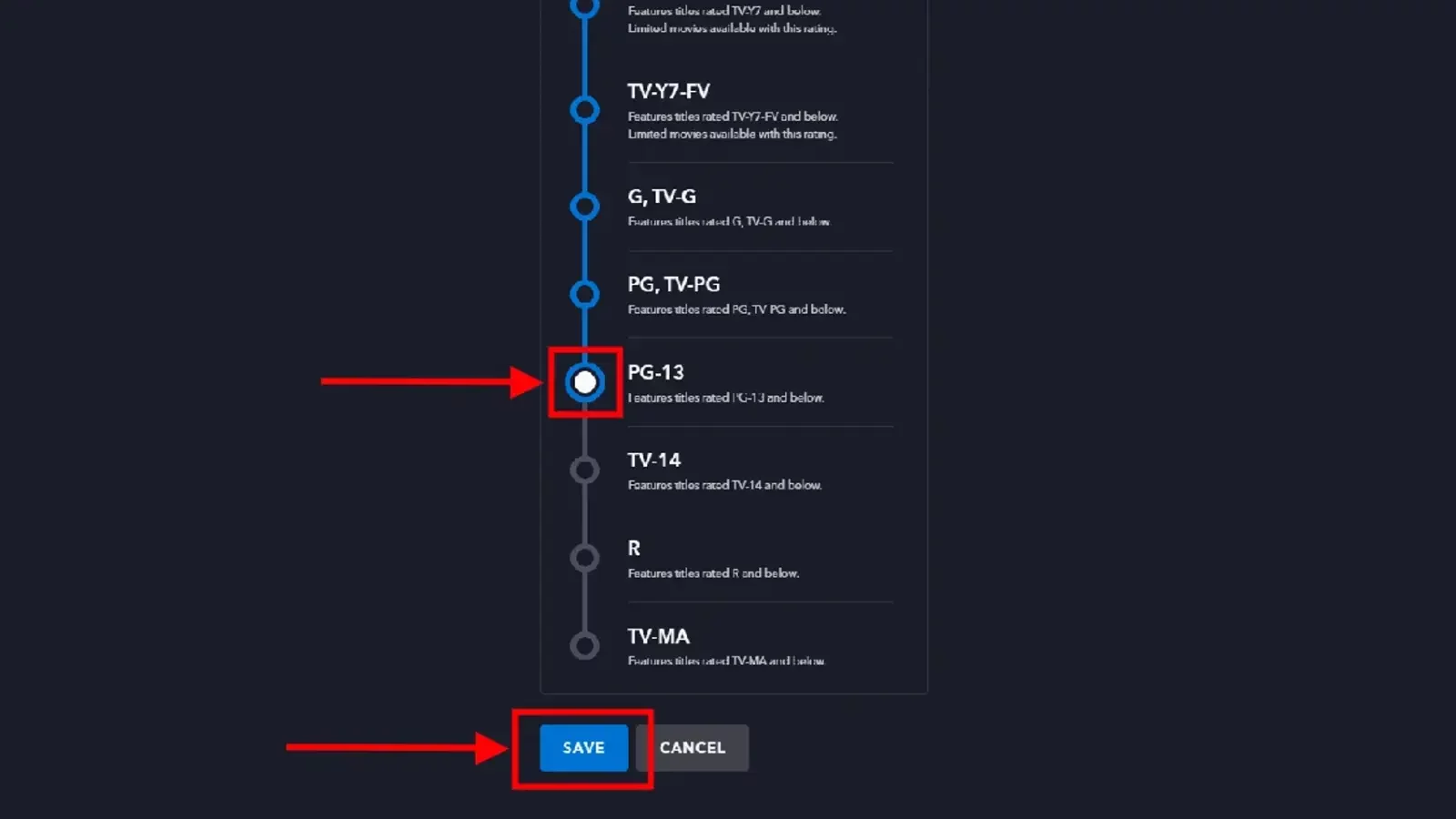
Ecco qua. Come puoi vedere, sarai in grado di impostare i limiti di classificazione dei contenuti a vari livelli, a seconda del tipo di contenuto che desideri che i tuoi figli possano vedere.
Imposta i limiti di classificazione dei contenuti sull'app mobile
Se utilizzi principalmente l'app Disney Plus sul tuo dispositivo mobile, non preoccuparti. Puoi anche impostare i limiti di classificazione dei contenuti tramite l'app mobile, anche se i menu potrebbero avere un aspetto leggermente diverso.
Inizia scaricando l'app Disney Plus sul tuo dispositivo iOS o Android e accedi al tuo account:
- Tocca la tua immagine del profilo in basso a destra

- Tocca Modifica profili

- Seleziona il profilo a cui desideri aggiungere i controlli parentali (qui puoi creare un nuovo profilo se lo desideri)

- In basso, seleziona Classificazione contenuti
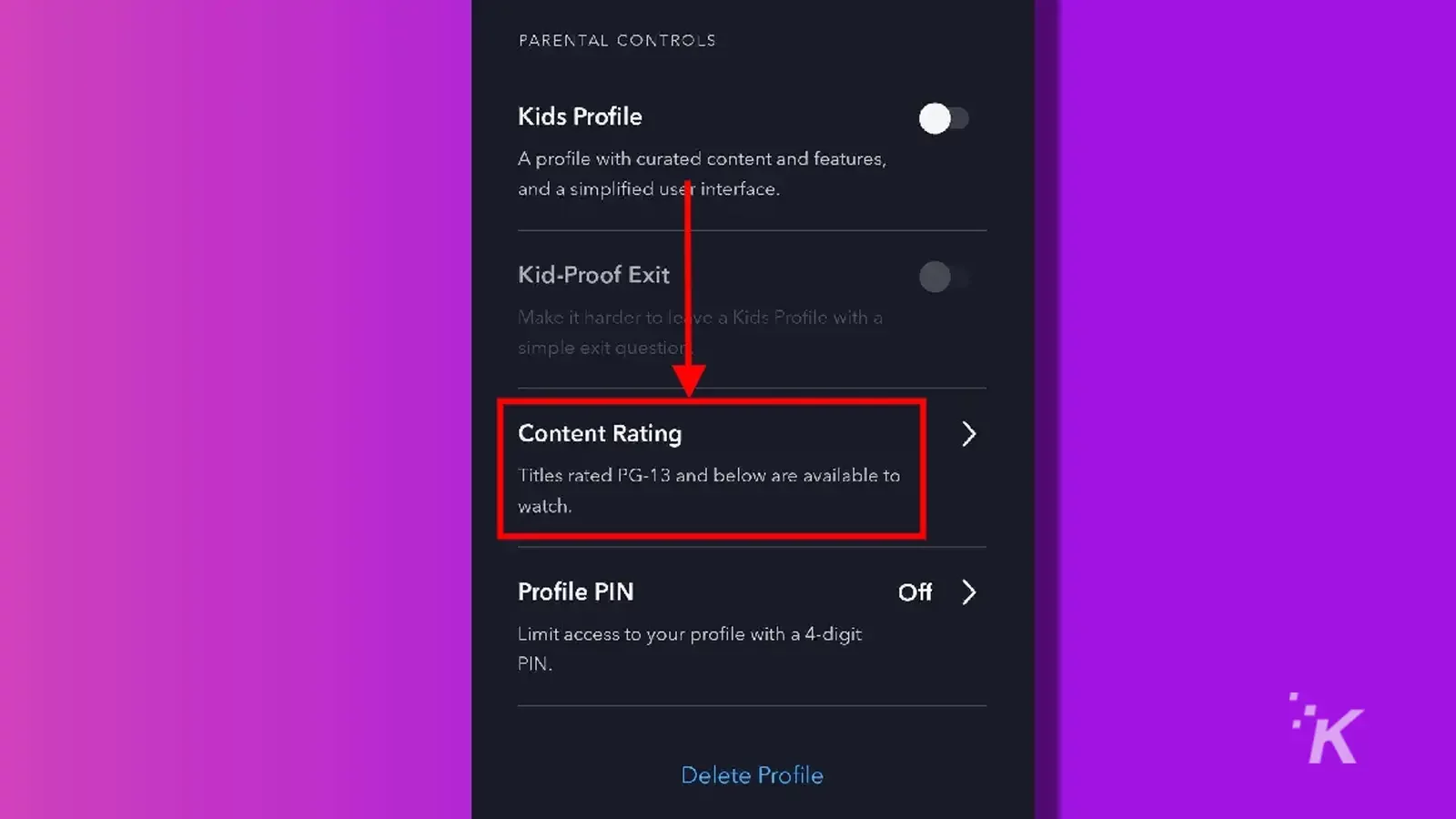
- Inserisci la tua password e seleziona Conferma

- Seleziona la classificazione dei contenuti preferita e tocca Salva in alto a destra
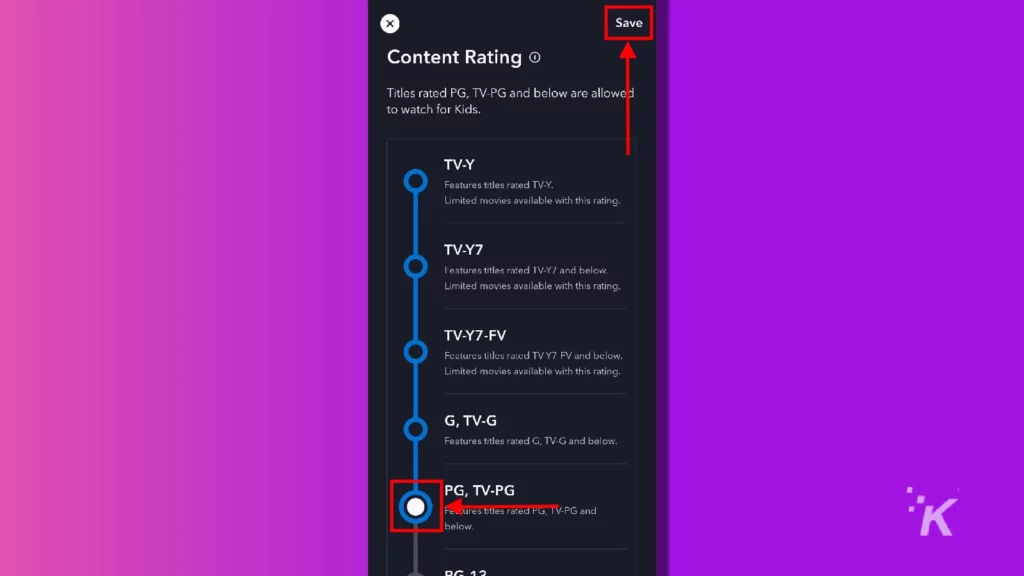
Questo è tutto ciò che devi fare. Ora, ogni volta che una persona va a guardare i contenuti su quel profilo, i controlli parentali entreranno in azione e limiteranno di conseguenza il contenuto disponibile.
Come utilizzare il controllo parentale del profilo del bambino in Disney Plus

Un'altra funzionalità disponibile su Disney Plus è la possibilità di creare un "profilo per bambini". Quando etichetti un profilo come Profilo per bambini, la piattaforma limita automaticamente il suo contenuto a tutto ciò che è considerato adatto a tutti gli spettatori.
Inoltre, la funzione Kid's Profile cambia l'interfaccia della piattaforma in un'interfaccia molto più adatta ai bambini e facile da navigare.
C'è anche un'opzione che richiede allo spettatore di completare un captcha prima di uscire dal profilo di un bambino per garantire che i tuoi figli non escano e saltino in altri profili inosservati.
Ancora una volta, puoi impostare un profilo Disney Plus per bambini sul sito Web o tramite l'app mobile della piattaforma.
Come impostare il profilo di un bambino sul sito web
Innanzitutto, daremo un'occhiata alla funzione Profilo del bambino sul sito Web Disney Plus. L'impostazione di un profilo per bambini è piuttosto semplice e può essere eseguita su qualsiasi profilo (a parte quello principale), anche dopo che è stato creato.
Inizia accedendo al tuo account sul sito Web Disney Plus:
- Fai clic sulla tua immagine del profilo in alto a destra

- Seleziona Modifica profili

- Scegli il profilo che desideri modificare in un profilo per bambini

- Nella parte inferiore, attiva l'opzione Profilo del bambino
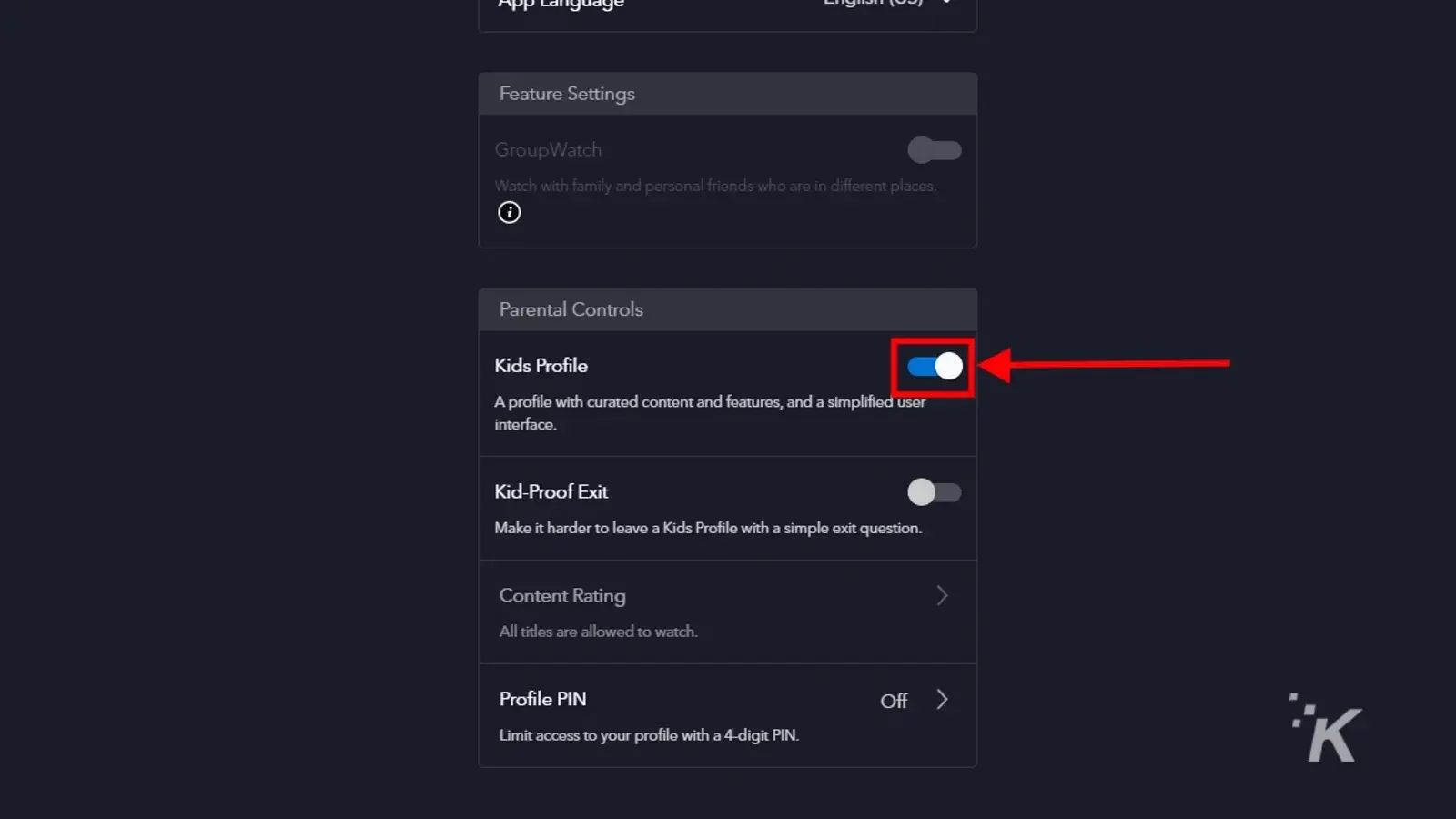
Questo è tutto quello che c'è da fare. Dopo aver attivato l'opzione Profilo del bambino, puoi attivare l'uscita a prova di bambino.

Ciò richiederà una semplice voce simile a un captcha prima di poter passare a un altro profilo. Se vuoi attivare questa opzione, dovrai confermare la modifica con la tua password.
Come impostare il profilo di un bambino sull'app per dispositivi mobili
Ora possiamo verificare come impostare l'opzione di controllo parentale del profilo del bambino sull'app mobile Disney Plus. Fortunatamente, il processo è simile, anche se i menu potrebbero avere un aspetto leggermente diverso.
Inizia scaricando l'app Disney Plus per iOS o Android e accedi al tuo account:
- Tocca la tua immagine del profilo in basso a destra

- Seleziona Modifica profili

- Seleziona il profilo a cui desideri aggiungere la Modalità bambini (qui puoi creare un nuovo profilo se lo desideri)

- Scorri verso il basso e attiva l'opzione Profilo bambini
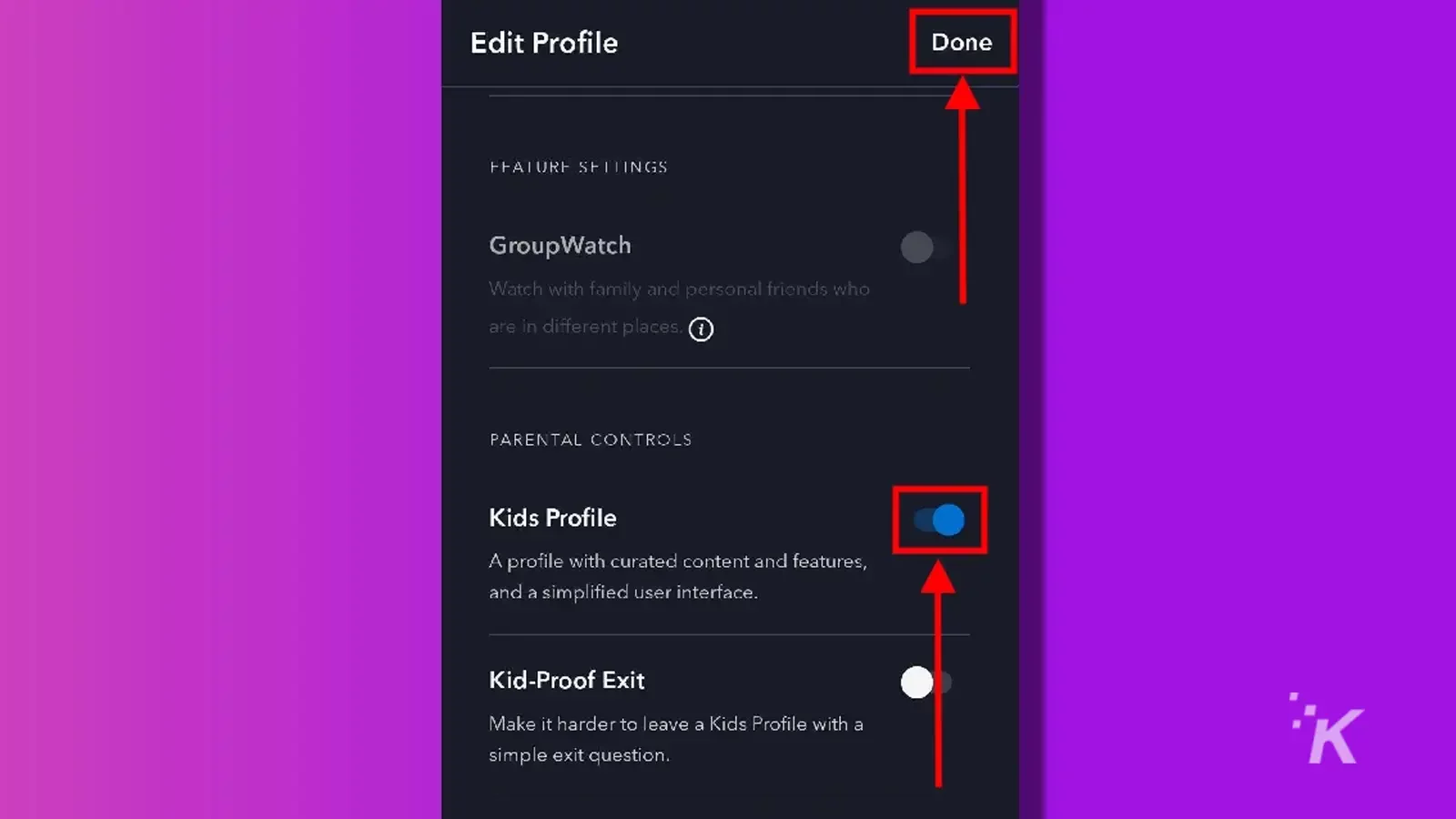
Non sarà necessario confermare la password per passare a un profilo per bambini, ma potrebbe essere necessario confermarla se si desidera tornare a un profilo normale.
Ancora una volta, puoi aggiungere l'opzione Uscita a prova di bambino per richiedere un piccolo input simile a un captcha prima che un utente possa passare dal profilo del bambino a un altro profilo sull'account.
Come aggiungere un PIN al tuo profilo Disney Plus
L'ultima opzione di controllo parentale disponibile su Disney Plus è la possibilità di aggiungere un PIN al tuo profilo. Il servizio di streaming ti consentirà di aggiungere PIN di 4 cifre ai singoli profili all'interno dell'account Disney Plus.
Sebbene questo non sia necessariamente il controllo parentale in termini di monitoraggio dell'utilizzo di un profilo da parte di un bambino, bloccherà gli altri se non hanno il PIN.
In caso contrario, dovranno utilizzare un altro profilo o non potranno utilizzare affatto l'account.
Questo processo è molto simile agli altri processi di controllo parentale sopra menzionati. E, come gli altri, puoi farlo tramite il sito Web Disney Plus o tramite l'app mobile iOS o Android.
Come aggiungere un PIN al tuo profilo Disney Plus sul sito web
Innanzitutto, verificheremo come aggiungere un PIN Disney Plus attraverso il sito web. I primi passaggi sono esattamente gli stessi delle altre opzioni di controllo parentale sopra.
Come sempre, inizia andando sul sito Web Disney Plus e accedi al tuo account:
- Fai clic sulla tua immagine del profilo in alto a destra

- Seleziona Modifica profili

- Scegli il profilo a cui desideri aggiungere un PIN

- Scorri verso il basso e fai clic su PIN profilo
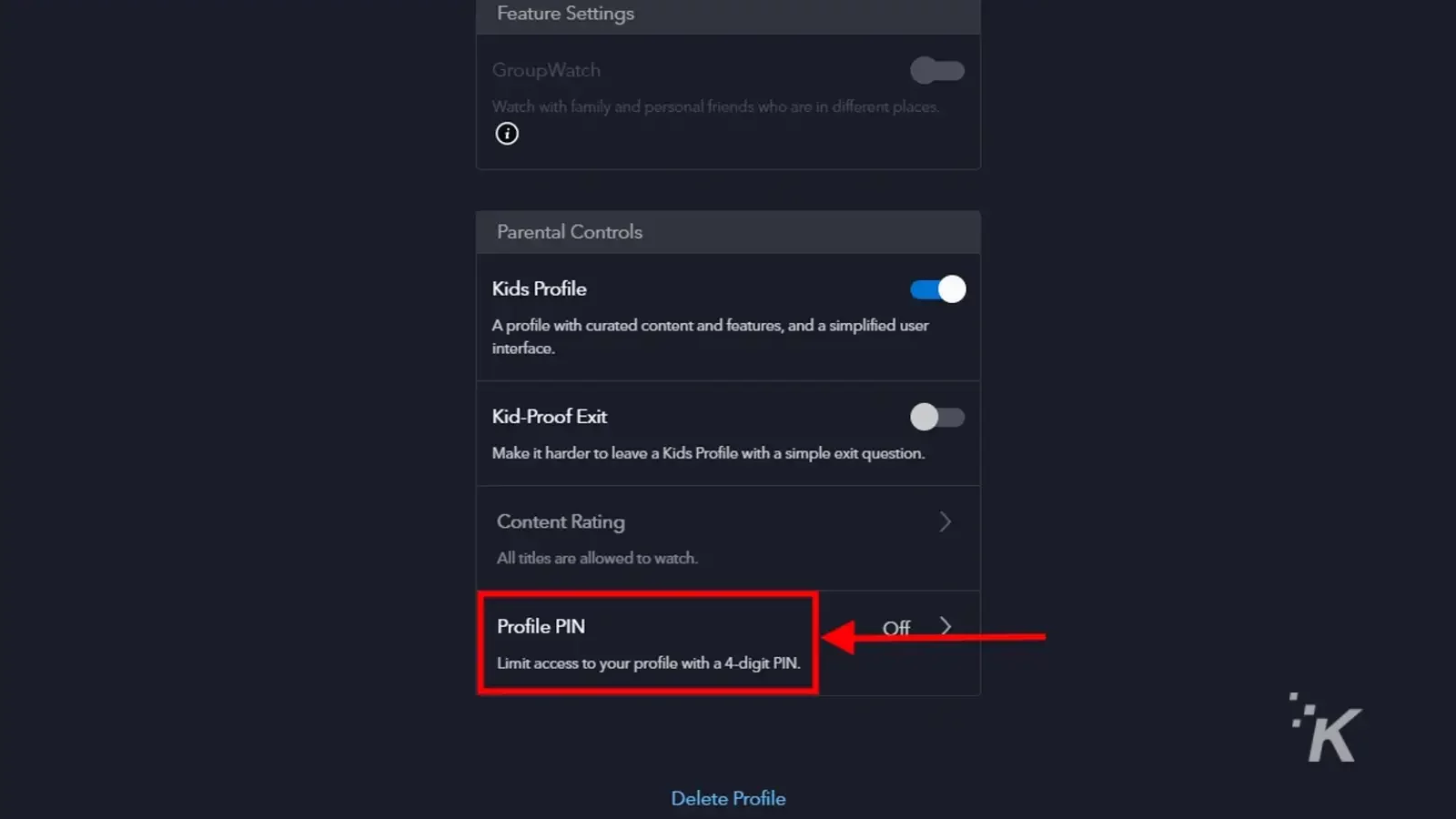
- Inserisci la tua password e seleziona Continua

- Seleziona la casella e inserisci un PIN . Fai clic su Salva quando hai finito
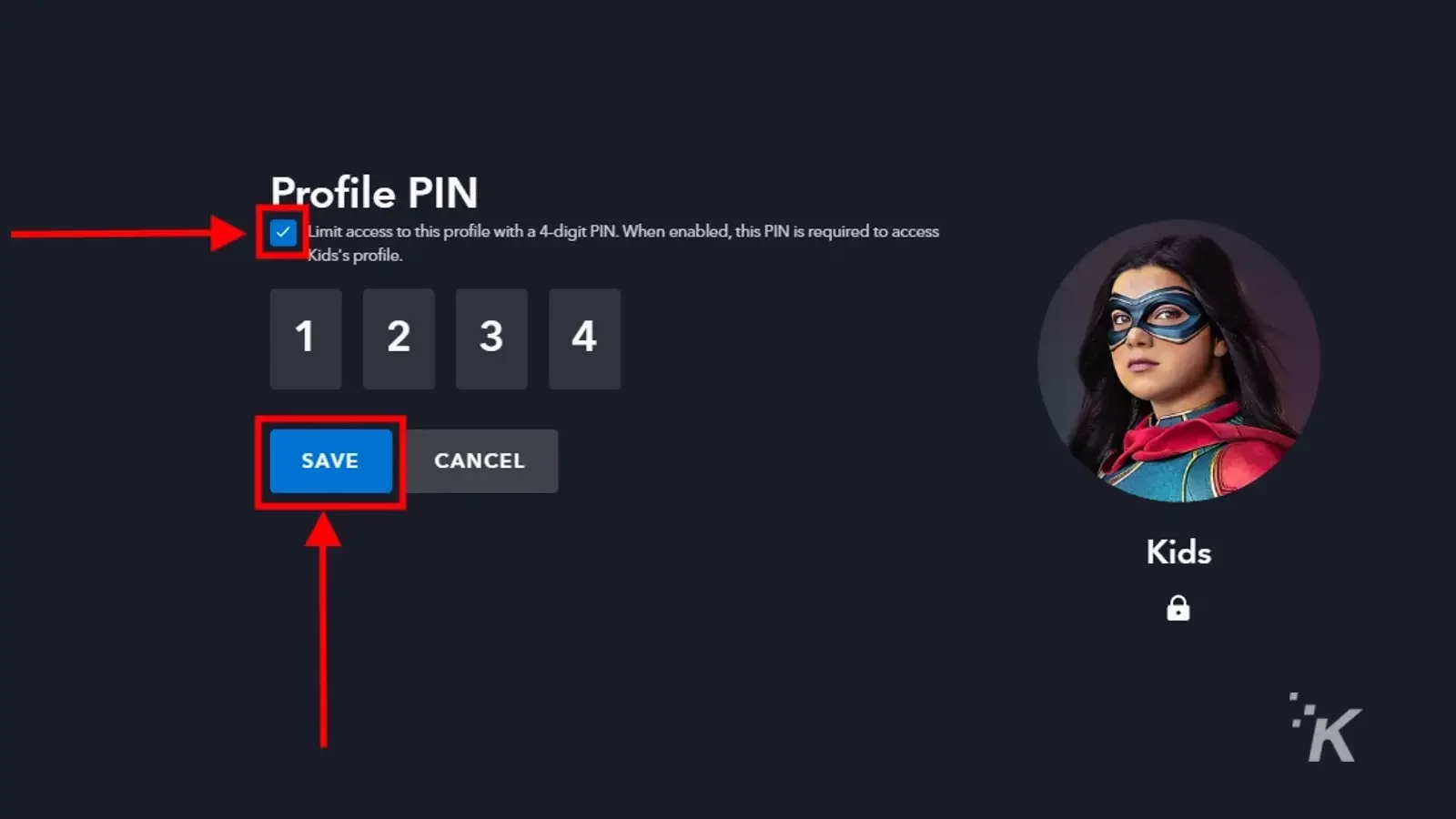
Ed ecco fatto. Dopo aver aggiunto un PIN Disney Plus al tuo profilo, dovrai inserire il numero di 4 cifre ogni volta che desideri guardare i contenuti da quell'account.
E puoi sempre modificare il PIN del tuo profilo Disney Plus tornando nello stesso posto.
Ancora una volta, questo è un altro livello di sicurezza che puoi aggiungere per impedire ai tuoi figli ficcanaso di vedere contenuti che non dovrebbero vedere.
Come impostare un PIN per il tuo profilo Disney Plus sull'app mobile
Infine, puoi impostare un PIN per il tuo profilo Disney Plus utilizzando l'app mobile iOS o Android. Se hai seguito questa guida, i passaggi per questo processo ti saranno abbastanza familiari.
Inizia scaricando l'app Disney Plus per iOS o Android e accedi al tuo account:
- Seleziona la tua immagine del profilo in basso a destra

- Seleziona Modifica profili

- Scegli il profilo a cui desideri aggiungere un PIN

- Scorri fino in fondo e seleziona PIN profilo
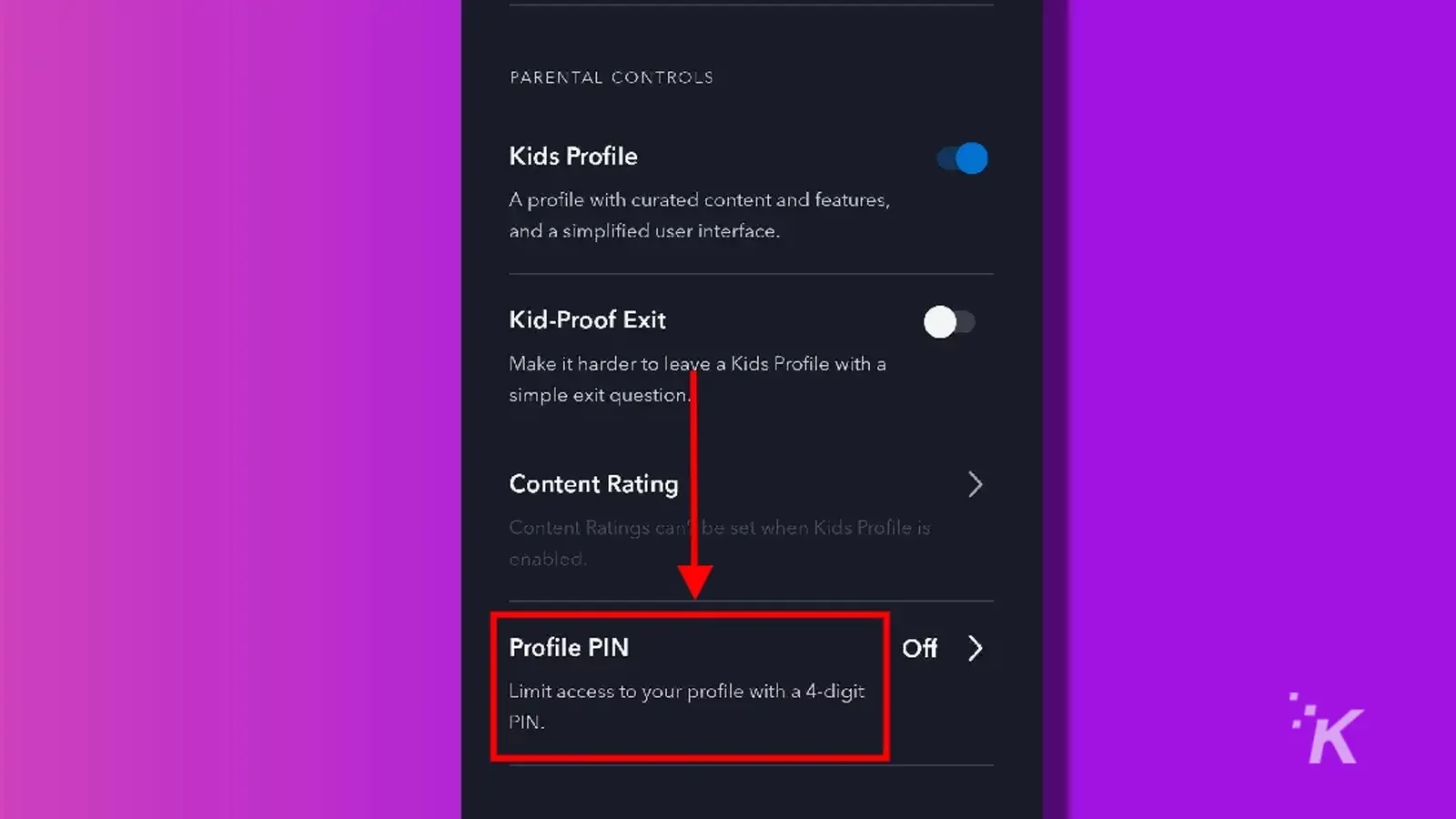
- Inserisci la tua password e tocca Conferma

- Attiva l'opzione PIN profilo e inserisci un PIN. Tocca Salva in alto a destra per confermare
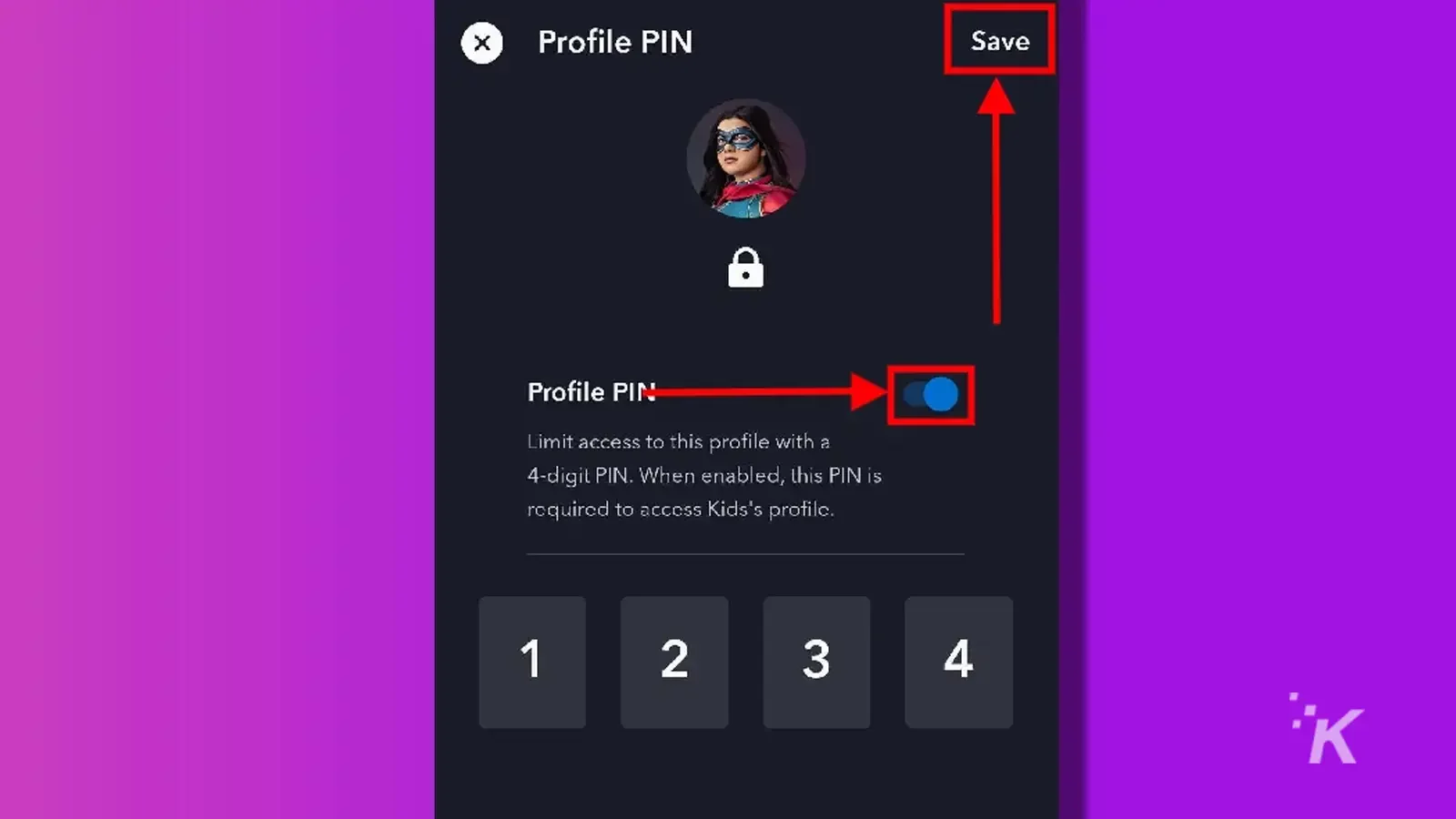
Ora il tuo account avrà un ulteriore livello di sicurezza grazie al passcode a 4 cifre.
Dovrai inserire il PIN ogni volta che desideri guardare i contenuti da quel profilo, ma nessun altro può accedere al tuo profilo senza di esso.
Proteggi i tuoi profili Disney Plus con i controlli parentali
Così il gioco è fatto. Come puoi vedere, Disney Plus offre diverse opzioni per il controllo parentale e la sicurezza.
Sia che tu voglia limitare la classificazione dei contenuti per i tuoi figli o creare un profilo per bambini su misura per i più piccoli, Disney Plus ti consentirà di farlo.
Puoi anche aggiungere un PIN di 4 cifre a ogni singolo profilo all'interno di un account. Quindi avrai un ulteriore livello di protezione per tenere i tuoi figli lontani dai contenuti che non vuoi che vedano.
Fortunatamente, l'impostazione del controllo parentale su Disney Plus è relativamente semplice, purché tu sappia dove cercare.
Hai qualche idea su questo? Faccelo sapere in basso nei commenti o trasferisci la discussione sul nostro Twitter o Facebook.
Raccomandazioni della redazione:
- Come cambiare email e password su Disney Plus
- Ecco come cambiare il tuo piano Disney Plus
- Come utilizzare la funzione doppio pollice in su su Netflix
- Puoi ancora usare una VPN con Netflix?
Solo un avvertimento, se acquisti qualcosa tramite i nostri link, potremmo ottenere una piccola quota della vendita. È uno dei modi in cui teniamo accese le luci qui. Clicca qui per saperne di più.
